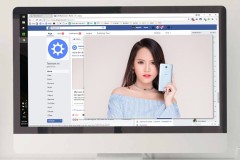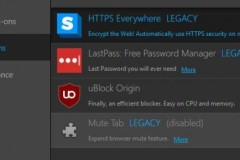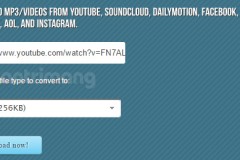Trong thời gian trở lại đây, Extension trên trình duyệt được xem là một trong những công cụ phát tán mã độc hiệu quả của kẻ xấu, do đó mà bạn cần kiểm chứng độ an toàn của Extension trước khi cài đặt.
Extension thực chất là những phần mở rộng được cài thêm vào trình duyệt web nhằm bổ sung chức năng như chặn quảng cáo, tải video, tùy biến giao diện hay quản lý mật khẩu. Do phần lớn được phát hành miễn phí và dễ cài đặt, người dùng thường bỏ qua việc xác định độ an toàn của Extension trước khi cài đặt. Tuy nhiên, điều này lại khiến thông tin của bạn có nguy cơ bị đánh cắp bởi không ít Extension hiện nay đã bị kẻ xấu nhúng mã độc.

Kiểm tra độ an toàn trước khi cài đặt Extension là điều cần thiết.
Do đó, kiểm chứng độ an toàn của Extension trước khi cài đặt là điều mà bạn nên làm nhằm tự bảo vệ trước các Extension 'không sạch' và bị nhúng mã độc. Để làm được điều này, bạn có thể tham khảo 5 mẹo kiểm chứng độ an toàn của Extension như sau:
1. Đừng tin vào số lượng tải về Extension
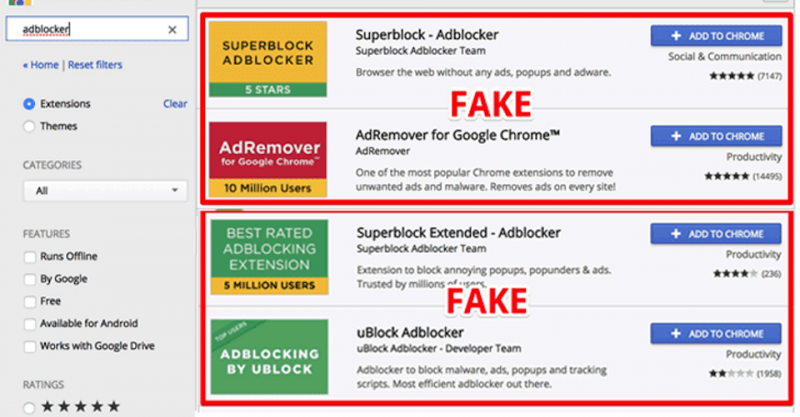
Đừng nên tin tưởng vào số lượng tải về của Extension.
Nhiều người thường nghĩ rằng số lượng tải về của Extension đồng nghĩa rằng Extension này an toàn. Nhưng thực tế điều này không hoàn toàn đúng bởi không ít Extension có nhúng mã độc vẫn có được lượt tải về lên đến hàng triệu. Bên cạnh đó, số lượng sao đánh giá cho Extension cũng không phải yếu tố mà bạn có thể tin tưởng trước khi nhấn nút tải về.
2. Tìm hiểu nhà phát triển Extension
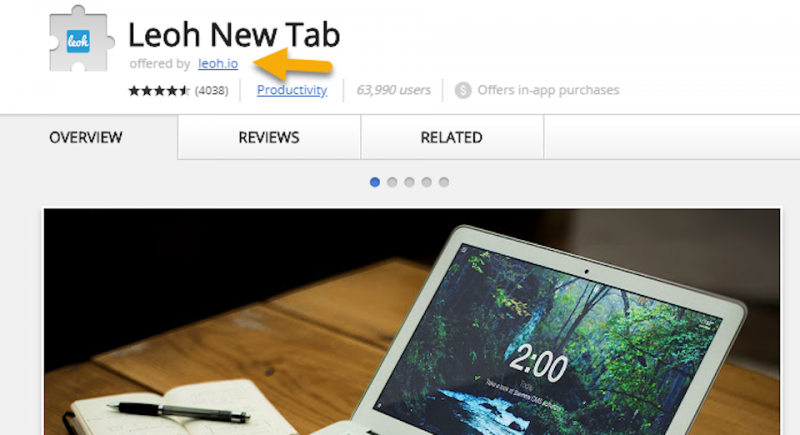
Tìm hiểu về nhà phát triển của Extension.
Cách kiểm chứng độ an toàn tiếp theo mà bạn có thể sử dụng là tìm hiểu nhà phát triển Extension. Để làm được điều này, bạn chỉ cần nhấn vào tên nhà phát triển bên cạnh dòng chữ 'offered by' trong giao diện cài đặt của Extension đó. Lúc này, liên kết sẽ đưa bạn đến trang web của nhà phát triển và bạn hoàn toàn có thể tìm hiểu về độ uy tín của nhà phát triển, cũng như có thêm những thông tin về Extension này.
3. Hãy đọc rõ các quyền mà Extension yêu cầu trước khi cài
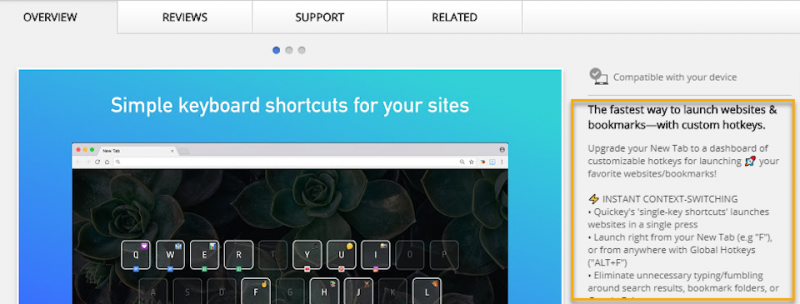
Đọc rõ các quyền truy cập của Extension trước khi cài đặt.
Đọc các quyền truy cập của Extension cũng là cách kiểm chứng hiệu quả độ an toàn. Chẳng hạn như một Extension có chức năng chính là chặn quảng cáo nhưng lại yêu cầu quyền truy cập vào camera, microphone của máy tính thì bạn hoàn toàn có thể nghi ngờ về độ an toàn của Extension này. Đây là điều mà bạn cần lưu ý bởi có không ít người dùng bỏ qua bước này.
4. Đọc mô tả Extension
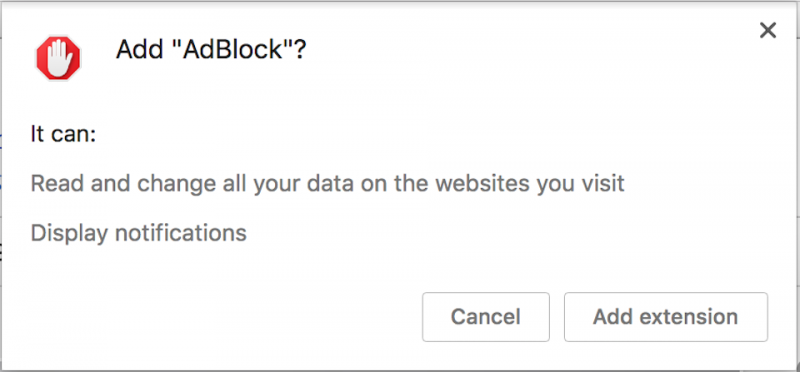
Đọc mô tả chi tiết của Extension.
Trước khi cài đặt một Extension, bạn cần đọc toàn bộ thông tin mô tả và tính năng của Extension nhằm hiểu rõ. Thông thường, những Extension lừa đảo thường có phần mô tả khá sơ sài và qua loa. Tuy nhiên điều này không hoàn toàn đúng, do đó bạn chỉ nên xem đây là một trong những yếu tố để đánh giá độ an toàn của Extension.
5. Đọc nhận xét về Extension
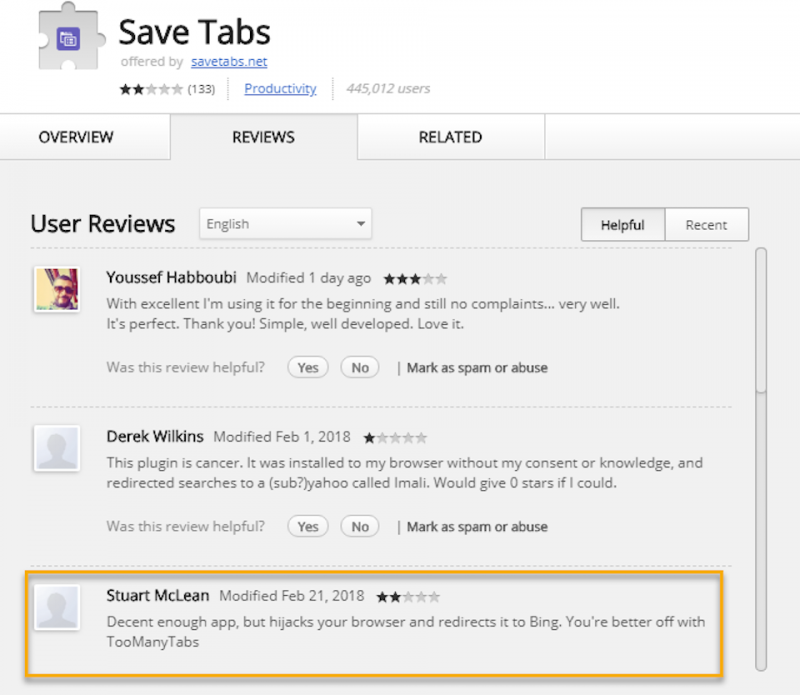
Đọc nhận xét của người dùng về Extension.
Đây được xem là cách hiệu quả nhất để đánh giá về độ an toàn của Extension, bởi nhận xét từ phía người sử dụng thực tế sẽ phản ánh chính xác về các tính năng, độ an toàn của Extension. Ngoài ra, phần nhận xét của Extension còn liệt kê cả những vấn đề trong quá trình sử dụng mà bạn có thể tham khảo. Bằng cách đọc kỹ các nhận xét, người dùng sẽ biết được rằng Extension mà mình muốn tải có an toàn hay không.
Nguyễn Nguyên

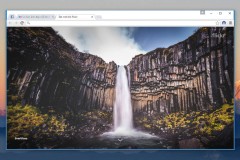

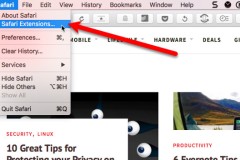

![[Thủ thuật] Cài đặt IDM extension vào trình duyệt Microsoft Edge để tự động bắt link](http://cdn.trangcongnghe.vn/thumb/160x240/2017-10/thu-thuat-cai-dat-idm-extension-vao-trinh-duyet-microsoft-edge-de-tu-dong-bat-link_1.jpg)